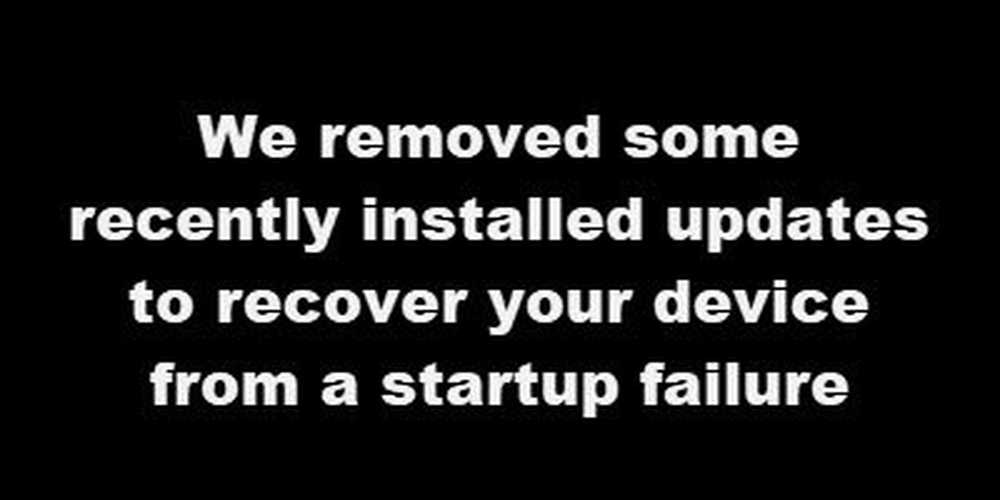Windows 10-volume neemt automatisch toe of af

U bent thuis met uw Windows 10-computer, maar vreemd genoeg verhoogt het Windows 10-besturingssysteem automatisch het volume. Meteen vraagt u zich af dat er een geest rondwaart in uw huis. Wel, er is een grote kans dat uw computer niet wordt achtervolgd door een geest die op zoek is naar uw werk. Het is slechts een van die vele problemen die Windows 10 van tijd tot tijd op onze computergebruikers werpt. Zoals de meeste problemen met Windows 10, zijn er verschillende manieren om het probleem mogelijk op te lossen, en we zullen er vandaag een paar bekijken.
Windows 10-volume wordt automatisch gewijzigd
Als u vindt dat de audio of het volume op uw Windows 10-computer automatisch toeneemt of automatisch lager wordt, volgt hier wat u moet doen om het probleem op te lossen.
1] Voer de audio-probleemoplosser uit

Druk op de Windows + I-toets om de app Instellingen op te starten en klik vervolgens vanaf daar op Update en beveiliging. U zou een optie moeten zien in het linkerdeelvenster met de tekst Problemen oplossen, selecteer gewoon die optie.
Ga vooruit, klik op de optie die zegt Audio afspelen, Selecteer ten slotte de probleemoplosser uitvoeren. Wacht tot het apparaat is gescand en het doet en volg vervolgens alle instructies die kunnen helpen bij het herstellen van de audio van uw computer naar de normale toestand.
U kunt dit ook doen door de app Instellingen te openen, Systeem in het menu te selecteren, vervolgens Geluid en ten slotte de optie Problemen oplossen te selecteren..2] Werk het audiostuurprogramma bij of verwijder het
Klik op het pictogram van het menu Start en typ vervolgens Controlepaneel. Maak een keuze uit de zoekopdracht en kies Hardware en geluiden uit het menu. De volgende stap is dan om op Apparaatbeheer te klikken en vervolgens de optie Audio-ingangen en -uitgangen te kiezen.
Je ziet een vervolgkeuzelijst met je audioapparaat. Klik er met de rechtermuisknop op, selecteer Eigenschappen. Klik ten slotte op Driver en selecteer Roll Back Driver en volg de instructies om dit te doen. Als je details nodig hebt, laat dit bericht zien hoe je het stuurprogramma kunt bijwerken of terugdraaien.
3] Geluidsverbeteringen uitschakelen
Microsoft en externe leveranciers hebben audioverbeteringspakketten verzonden die zijn ontworpen om het specifieke hardwaregeluid van uw systeem absoluut perfect te maken. Deze worden in Windows 10 Audio-verbeteringen genoemd. Maar soms kunnen deze 'verbeteringen' problemen met audio en geluid veroorzaken. Als u problemen ondervindt met uw audio in Windows 10, wilt u wellicht Audio-accentueringen uitschakelen om te zien of dit helpt.
Ik hoop dat hier iets helpt. Als je meer ideeën nodig hebt, vink dan deze links aan:- Problemen met geluidsvervorming oplossen
- Problemen met de geluids- en geluidsproblemen van Windows 10 oplossen.